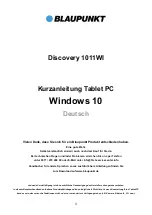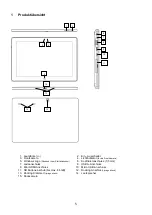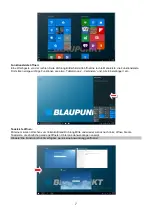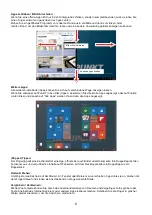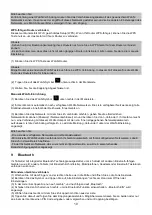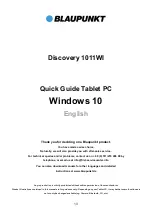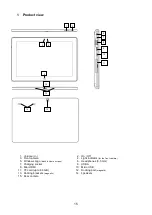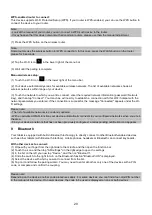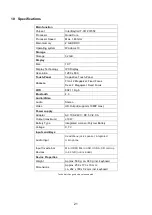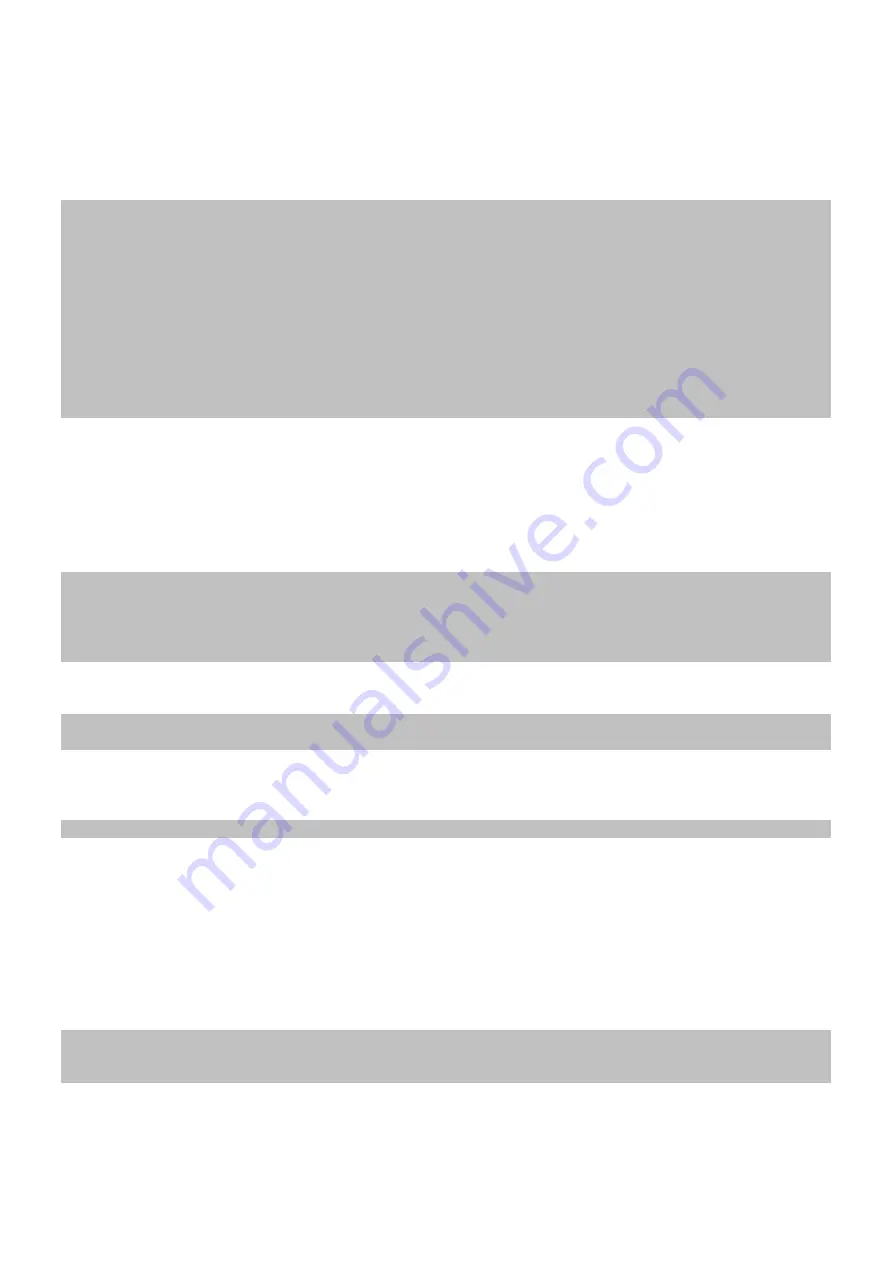
6
2 Akku aufladen
Führen Sie die folgenden Schritte aus, um den Akku des Tablet PC zu Laden.
Das Gerät wird über einen integrierten Akku versorgt. Eine Installation ist nicht erforderlich. Laden
Sie das Gerät bei niedriger Akkukapazität. Zum Laden des Akkus schließen Sie das Gerät über das
Netzteil an einer Steckdose an. Eine volle Ladung dauert ca. 5 Stunden.
Bitte beachten Sie:
- Wir empfehlen zum Laden Ihres Tablets ausschließlich das mitgelieferte Ladegerät zu verwenden.
- Das Gerät ist auch während des Ladevorgangs betriebsbereit. Für eine lange Lebensdauer des Akkus
empfehlen wir allerdings, das Gerät während des Ladens NICHT zu benutzen. Laden Sie das Gerät zudem
erst, wenn der Akku leer ist und verwenden Sie es erst wieder wenn dieser vollgeladen ist.
- Laden Sie den Akku vor dem Erstgebrauch komplett auf.
- Für beste Leistung müssen Lithium-Ionen-Akkus häufig benutzt werden. Bei geringer Nutzung laden Sie den
Akku wenigstens einmal monatlich nach.
- Falls der Akku des Geräts komplett entleert ist, bitte das Gerät 5-10 min an einer Stromquelle anschließen.
Danach kann dieser sofort wieder in Betrieb genommen werden.
- Im Einzelfall kann auch nach längerem Laden das Gerät nicht eingeschaltet werden. Bitte führen Sie in
diesem Fall einen“ Reset“ durch.
3 Einschalten / Ausschalten / Bereitschaft
Zum Einschalten des Geräts halten Sie
[Ein/Aus]
gedrückt, bis der Startbildschirm angezeigt wird. Das
Hochfahren des Systems kann einige Minuten dauern, bitte warten Sie das Ende des Vorgangs ab.
Folgen Sie dem Installationsassistenten zur einfachen Einrichtung des Geräts.
Wichtig!
Beachten Sie bitte, dass Sie ein Benutzerkonto bei Microsoft erstellen und Ihr System später aktivieren
müssen, um das Gerät uneingeschränkt verwenden zu können.
Sollten Sie Ihr Passwort vergessen haben, können Sie es unter
www.live.com
zurücksetzen lassen. Schließen
Sie nicht benötigte Apps, um die Batterielaufzeit des Geräts zu verlängern und schalten Sie das Tablet ganz aus
wenn Sie es gerade nicht verwenden.
Zum Ausschalten des Gerätes, halten Sie
[Ein/Aus]
gedrückt, bis das Abschaltbild angezeigt wird.
Ziehen Sie das Bild dann wie angezeigt nach unten.
Tipp: Das Gerät begibt sich in Ruhezustand, wenn es für einige Zeit nicht benutzt wird. (Optional einstellbar)
Mit
[Ein/Aus]
schalten Sie es wieder ein. Schieben Sie den Sperrbildschirm zum Entsperren nach Oben.
Bereitschaftsmodus
Drücken Sie kurz
[Ein/Aus]
, um das Gerät in den Bereitschaftsmodus zu versetzen.
Mit erneutem kurzen drücken von
[Ein/Aus]
können Sie den Bereitschaftsmodus wieder beenden.
Tipp: Halten Sie die Taste sehr lange (15 Sek.) zum Ausschalten des Geräts bei Fehlfunktion (Reset).
Bitte beachten Sie, dass der Tablet PC im Bereitschafts-Modus noch einen, wenn auch geringen,
Stromverbrauch hat und sich der Akku in diesem Modus über mehrere Tage dabei entleeren kann.
4
Startbildschirm
Nach dem Systemstart erscheint der Startbildschirm. Die einzelnen Kacheln bieten einen schnellen
Zugang zu den von Ihnen am meisten verwendeten Anwendungen.
Bitte beachten Sie:
Sie müssen sich mit Ihrem Microsoft-Konto anmelden, bevor Sie die jeweilige Anwendung vollständig nutzen
können.